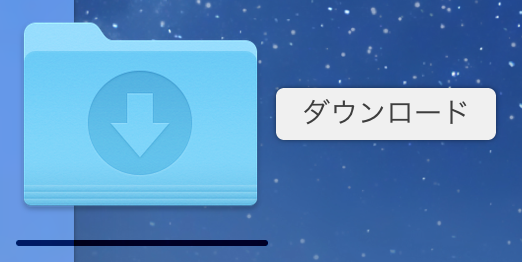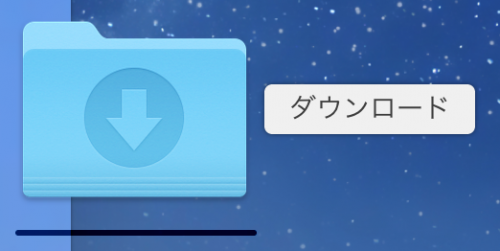こんにちは、NINO(@fatherlog)です。
ダウンロードフォルダのアイコン下にバーが表示されることがある。これは、Safariで何かのファイルをダウンロードする時、その進行状況を表すためのインジケータ。
しかし、僕の場合このバーが消えなくなった。
そのうち消えるだろうと数日間ほっておいたが、一向に消える気配なし。
神経質な性格ではないが、Dockが表示されるたびにこのバーが目に入ってくるのは少々つらい。
そこで、このバーを消した方法を紹介する!
目次
ダウンロードフォルダの整理と確認
ダウンロードフォルダの確認
そもそもこのインジケータは、ダウンロード進行状況を表すもの。
ダウンロードフォルダの中に、ダウンロード実行中のファイルがないかどうか確認する。
フォルダ内を空にする
確認ができたら、ダウンロードフォルダの中身を空にしよう。もし必要なファイルがある場合は、別のフォルダに移す。
この時点ではまだバーは消えない。
ダウンロード中のファイルがあるわけでもないのに、なぜ消えない??
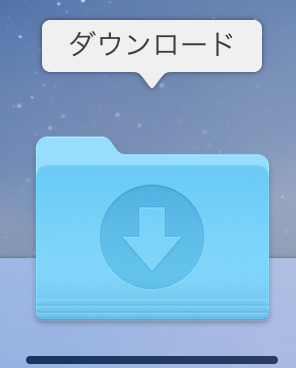
フォルダアイコンを削除して再び追加
フォルダアイコンをDockから削除
次の方法として、ダウンロードフォルダアイコンを一度Dockから削除し再び追加すれば元通りの状態で表示されるのでは、と思いやってみた。
まず、Dockのダウンロードフォルダアイコンをドラッグし、Dockの外に持って行く。そのまま放すと削除される。

フォルダアイコンを再び追加
そして、Finderから自身のユーザーフォルダ内を開き、ダウンロードフォルダをドラッグし、Dockに再び追加する。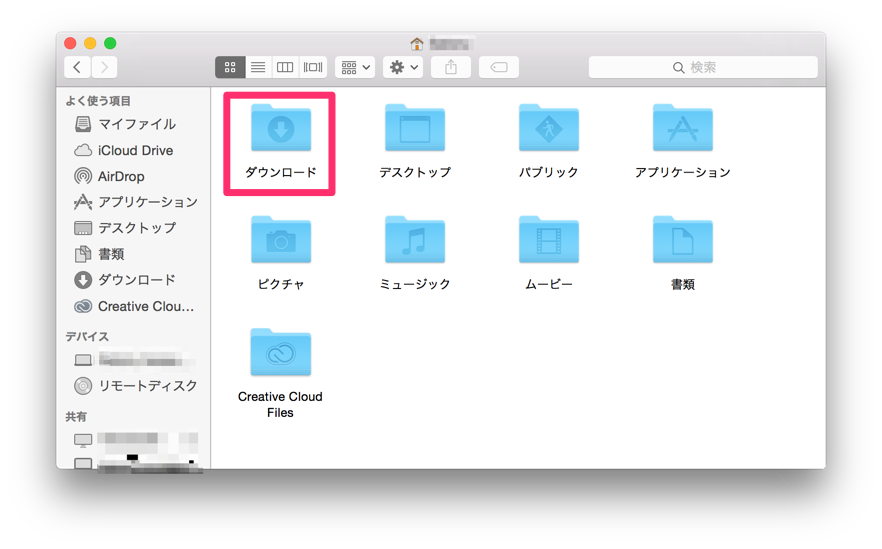 すると・・・。
すると・・・。
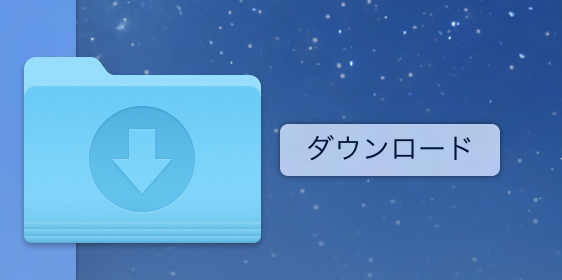
消えた!!
Dock表示も心の中もすっきりした!
バーが消えず、違和感を感じている方は是非やってみてください。